Introducción2. Acceso
Desde un ordenador
Para utilizar Google Traductor, necesitamos tener una cuenta de Google (Gmail). Vamos a la página de Google y clicamos en el icono de las aplicaciones de Google y elegimos Google Traductor.
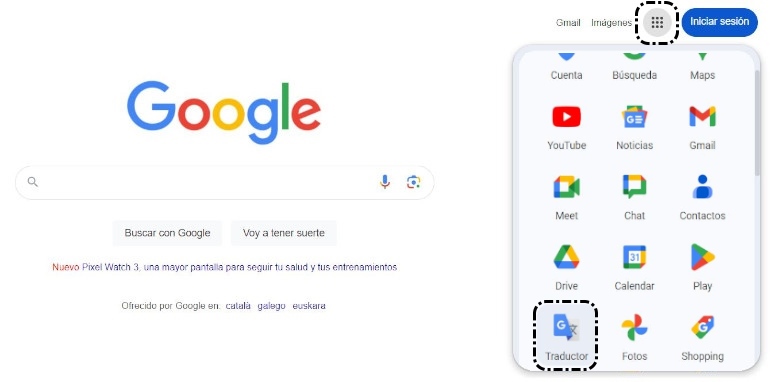
Para iniciar sesión, escribimos nuestra dirección de correo electrónico y clicamos en 'Siguiente'.
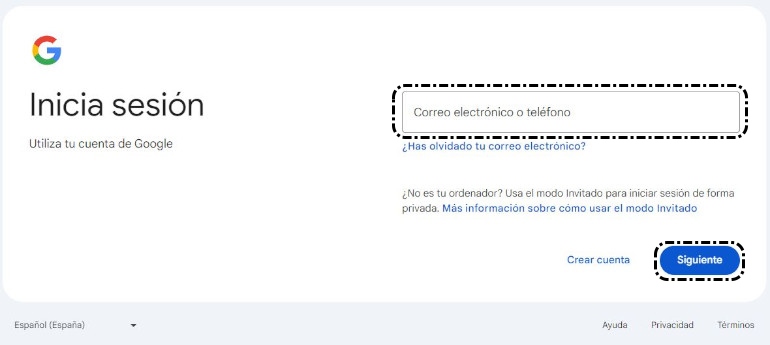
A continuación, escribimos la contraseña y clicamos en 'Siguiente'.
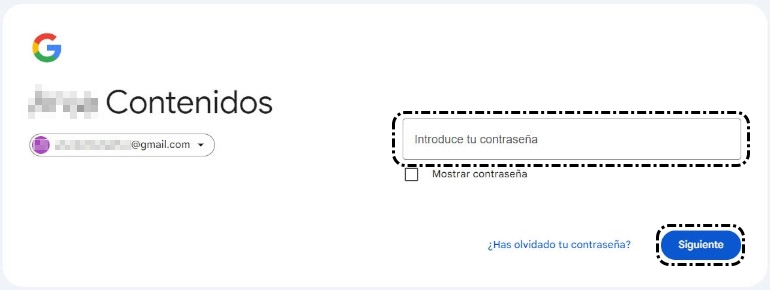
Desde un dispositivo móvil
Para acceder desde el móvil, simplemente pulsamos en la aplicación 'Google Traductor'.
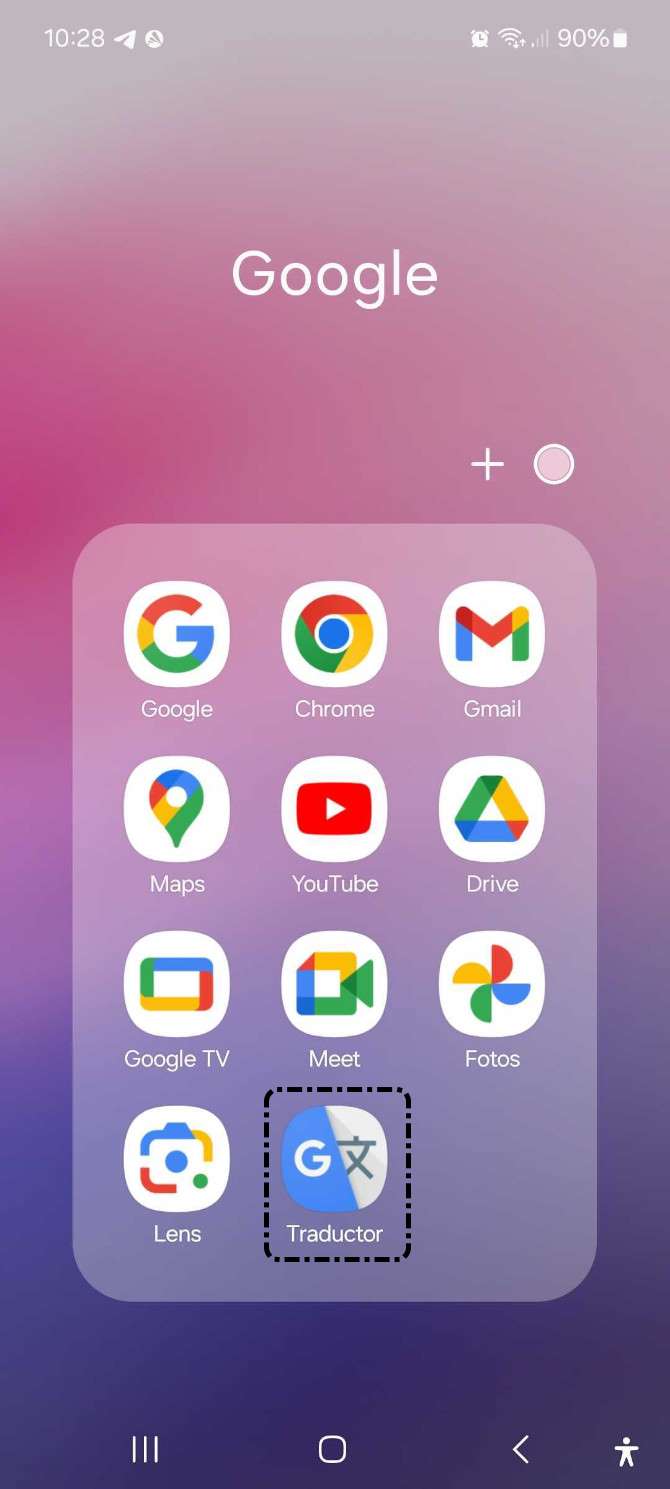
Actualizar aplicación
Recomendamos siempre actualizar la aplicación para una mayor seguridad y funcionamiento. Para ello, realizaremos los siguientes pasos:
- Pulsamos en 'Play Store'.
- Escribimos Google Traductor en la barra de búsqueda.
- Pulsamos en 'Actualizar'.